Как заставить компьютер и телефон работать вместе
Эта история была обновлена. Первоначально оно было опубликовано 20 октября 2018 года.
Вы уже делите экранное время между смартфоном и компьютером — почему бы не соединить их вместе? Есть несколько способов гармонично использовать ваши устройства, повышая эффективность обоих. От синхронизации данных до переключения между приложениями — у нас есть пять способов обеспечить комфортную работу вашего телефона и компьютера.
1. Синхронизируйте файлы через облако
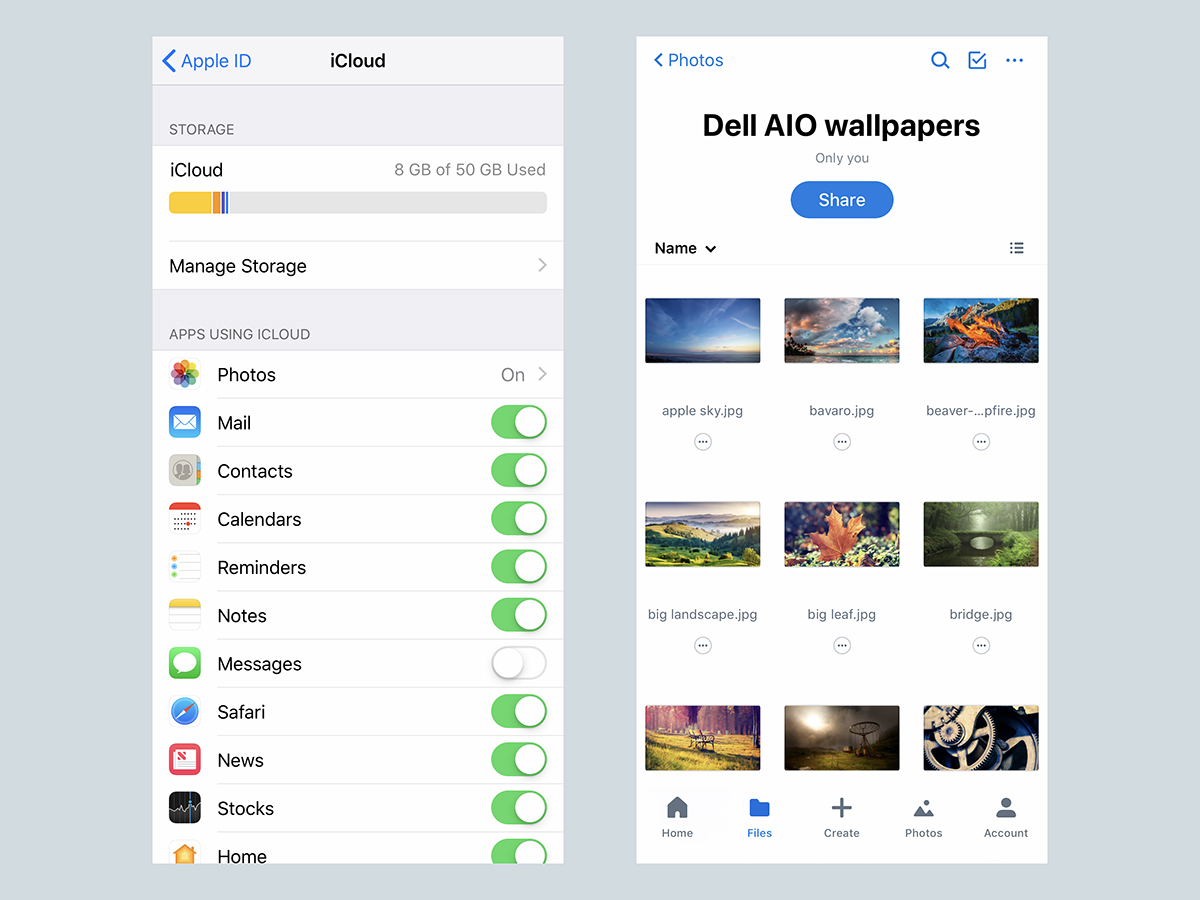 Dropbox и iCloud — это всего лишь два сервиса, которые могут помочь вам синхронизировать данные. Дэвид Нилд
Dropbox и iCloud — это всего лишь два сервиса, которые могут помочь вам синхронизировать данные. Дэвид НилдЕсли вы работаете в пути, вам понадобится доступ к одним и тем же файлам на телефоне и компьютере, поэтому синхронизируйте их. Множество приложений сделают всю работу за вас, но все они работают более или менее одинаково. Сначала выберите услугу. На свой телефон установите мобильную версию; на свой компьютер загрузите настольный клиент или войдите в веб-интерфейс через браузер. Затем войдите в свою учетную запись всякий раз, когда захотите получить доступ к своим обновленным файлам.
Программы для Windows, мобильные приложения, игры - ВСЁ БЕСПЛАТНО, в нашем закрытом телеграмм канале - Подписывайтесь:)
Самым сложным, вероятно, будет выбор того, какой сервис использовать. В iOS по умолчанию используется iCloud, а в Android — Google Drive. Когда вы настраиваете свой телефон, вам будет предложено войти в систему под своей учетной записью Apple или Google, чтобы настроить эти службы, и как только вы это сделаете, они будут совместимы как с компьютерами под управлением Windows, так и с macOS. Тем не менее, вам не обязательно придерживаться приложений по умолчанию. Вы можете загрузить Google Drive на iOS или отказаться от обоих и использовать стороннюю службу, например Microsoft OneDrive или Dropbox. Оба работают на всех основных операционных системах: iOS, Android, macOS и Windows.
Если вы все еще не уверены, какой вариант подойдет вам лучше всего, сравните цены. Apple предоставляет вам 5 ГБ пространства iCloud бесплатно, а платные планы начинаются от 1 доллар в месяц за 50 ГБ хранения. Google предлагает 15 ГБ бесплатного пространства для всех своих приложений (поэтому ваши вложения Gmail, файлы Google Диска и изображения Google Фото должны будут использовать эту комнату), а большее обойдется вам дешевле. 2 доллара в месяц за 100 ГБ и вверх. OneDrive предоставляет вам 5 ГБ свободного места с самым дешевым обновлением. 2 доллара в месяц за 100 ГБ. Наконец, Dropbox предлагает пользователям 2 ГБ бесплатно, а дополнительное облачное хранилище стоит вам дорого. 10 долларов в месяц за 2 ТБ.
2. Возьмите с собой браузер

Синхронизация Firefox? Это больше похоже на запуск одного и того же браузера на нескольких устройствах. Дэвид Нилд
Вы уже храните много важных данных — например, пароли, закладки, поисковые запросы и историю просмотров — в своем браузере. Вы можете быть уверены, что все это останется с вами при перемещении между устройствами, создав учетную запись пользователя и выбрав синхронизацию ваших данных.
Хорошей новостью является то, что все основные браузеры предлагают эту опцию. Вы столкнетесь с препятствием только в том случае, если используете Safari на своем компьютере Apple и у вас есть устройство Android. Мобильное приложение Safari доступно только для iOS, поэтому, если у вас нет iPhone, вам придется выбрать другой браузер, например Google Chrome, Mozilla Firefox или Microsoft Edge.
(По теме: Лучшие интернет-браузеры, о которых вы никогда не слышали)
Выбрав браузер, загрузите его на свой телефон и компьютер. Когда вы запустите приложение, вы увидите приглашение с предложением войти в систему, используя учетную запись Google, Firefox или Microsoft.
Затем перейдите в настройки браузера, чтобы настроить параметры синхронизации. Например, в версиях iOS перейдите к настройкам приложения и коснитесь значка Войдите в Chrome кнопку (Chrome), Войдите в систему для синхронизации кнопку (Firefox) или кнопку Войдите с помощью учетной записи Microsoft кнопка (Край). Вы выполняете аналогичные шаги в версиях Android. Safari — опять же, только на iOS — немного отличается: перейдите в приложение «Настройки» iPhone, коснитесь своего имени Apple ID, а затем iCloudа затем поверните Сафари переключиться на На. Как только вы настроите синхронизацию, она будет происходить автоматически в фоновом режиме.
3. На компьютерах Windows: делитесь фотографиями и текстами.
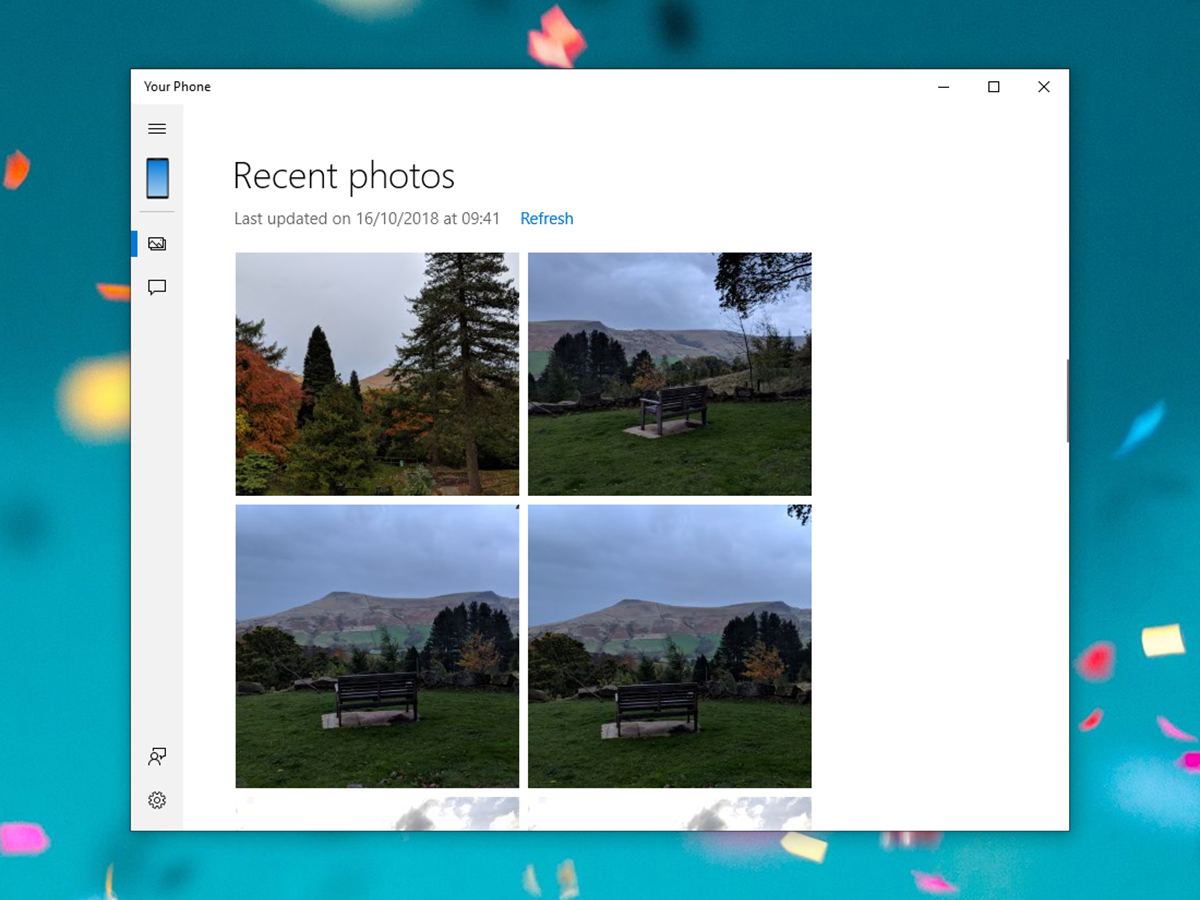
Ваш телефон на вашем компьютере, не более того. Дэвид Нилд
В Windows 10 появилось приложение, довольно образно названное «Ваш телефон», позволяющее обеспечить гармоничную работу вашего телефона и компьютера, и вы также можете найти его в Windows 11. Приложение позволяет синхронизировать фотографии, текстовые сообщения, звонки и даже уведомления между обоими устройствами.
Начните с запуска программы на своем компьютере: Windows 11 помещает значок в центр новой панели, но если вы не можете его найти, введите «Ваш телефон» в поле поиска и выберите верхний вариант в списке. Когда он откроется, войдите в свою учетную запись Microsoft, которая объединит ваши данные на настольном компьютере и мобильном устройстве. Далее введите свой номер телефона. Это позволит вашему телефону получить текстовое сообщение со ссылкой для загрузки. Приложение «Ваш телефонный помощник». После того как вы войдете в систему на своем телефоне, оба устройства смогут «видеть» друг друга.
Это означает, что вы можете просматривать свои недавние фотографии телефона на большом экране — просто откройте приложение для компьютера и щелкните значок фотографии слева. Из этого интерфейса вы можете просматривать свои фотографии. При выборе одного из них он откроется в редакторе изображений Windows по умолчанию. Что касается текстовых сообщений, вы можете просмотреть их, щелкнув значок сообщения слева. Вы можете читать сообщения и отвечать на них из этого интерфейса, принимать и совершать звонки и даже отклонять уведомления.
К сожалению, эти функции работают только с телефонами Android, но одна хитрость «Ваш телефон» работает и на iPhone. Если вы установили Microsoft Edge на свой телефон и компьютер, вы можете нажать на значок мобильной версии. поделиться на ПК Кнопка (она выглядит как стрелка внутри телефона), чтобы передать эту веб-страницу в настольную версию браузера.
4. В экосистеме Apple: поддерживайте непрерывность экрана
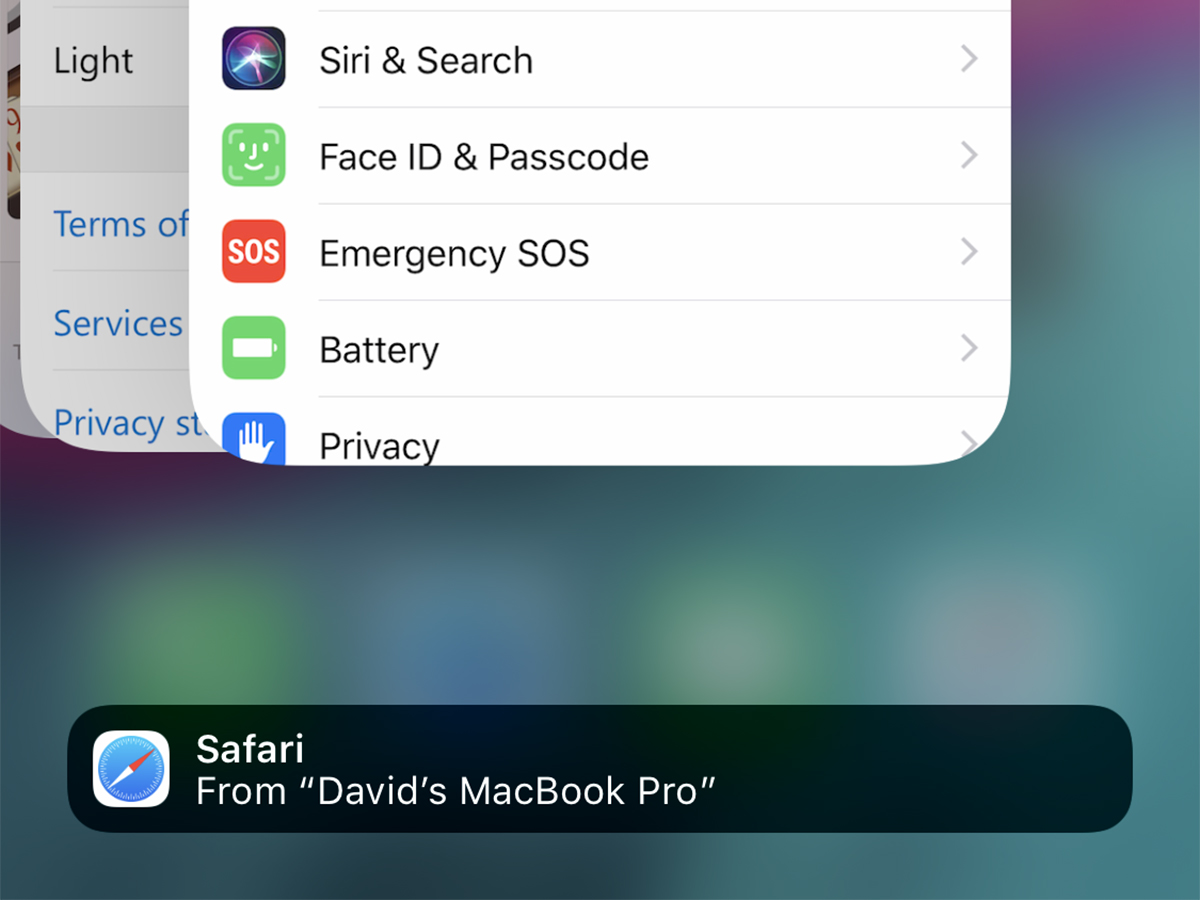
Чтобы обеспечить преемственность, научите свой телефон и компьютер плавному переключению связи. Дэвид Нилд
Если вы полностью полагаетесь на продукцию Apple — iPhone и компьютер Mac — то вы можете использовать ее Непрерывность особенность. Это обеспечивает несколько различных способов одновременной связи вашего мобильного телефона и настольного компьютера при условии, что вы входите в оба устройства с одним и тем же Apple ID, включаете Bluetooth и подключаете их к одной и той же сети Wi-Fi.
Камера непрерывности Функция позволяет мгновенно импортировать фотографии с вашего iPhone в несколько настольных приложений без промежуточных этапов. Допустим, вы открыли презентацию Keynote на своем компьютере. Нажмите Вставка > Вставить с iPhone или iPad > Сфотографироватьа затем переключитесь на свой iPhone (который уже находится в режиме фотосъемки), чтобы сделать снимок. Этот трюк также работает в «Почте», «Сообщениях», «Заметках», Finder и других приложениях.
(Связано: Обеспечьте совместную работу устройств Android и Apple)
Другая полезная часть Continuity называется Передавать. Если вы используете совместимое приложение — «Почта», «Карты», Safari, «Напоминания», «Календарь», «Контакты», «Pages», «Numbers» или «Keynote» — как на iPhone, так и на Mac, вы можете переключаться между устройствами и сохранять одни и те же данные на экране. Вы найдете эти параметры передачи управления на экране многозадачности iOS (чтобы получить к нему доступ, проведите пальцем вверх и удерживайте) и в доке macOS.
Последняя интересная особенность, которую мы упомянем, — это Универсальный буфер обменакоторый должен работать автоматически, если вы настроили Непрерывность (выполнили вход, включили Bluetooth, вошли в ту же сеть). Скопируйте текст или изображения на одно устройство и вставьте их в приложение на другом. Скопировав что-то на свой телефон, просто нажмите «Вставить» на компьютере, как обычно, или наоборот.
5. Загрузите приложения для синхронизации
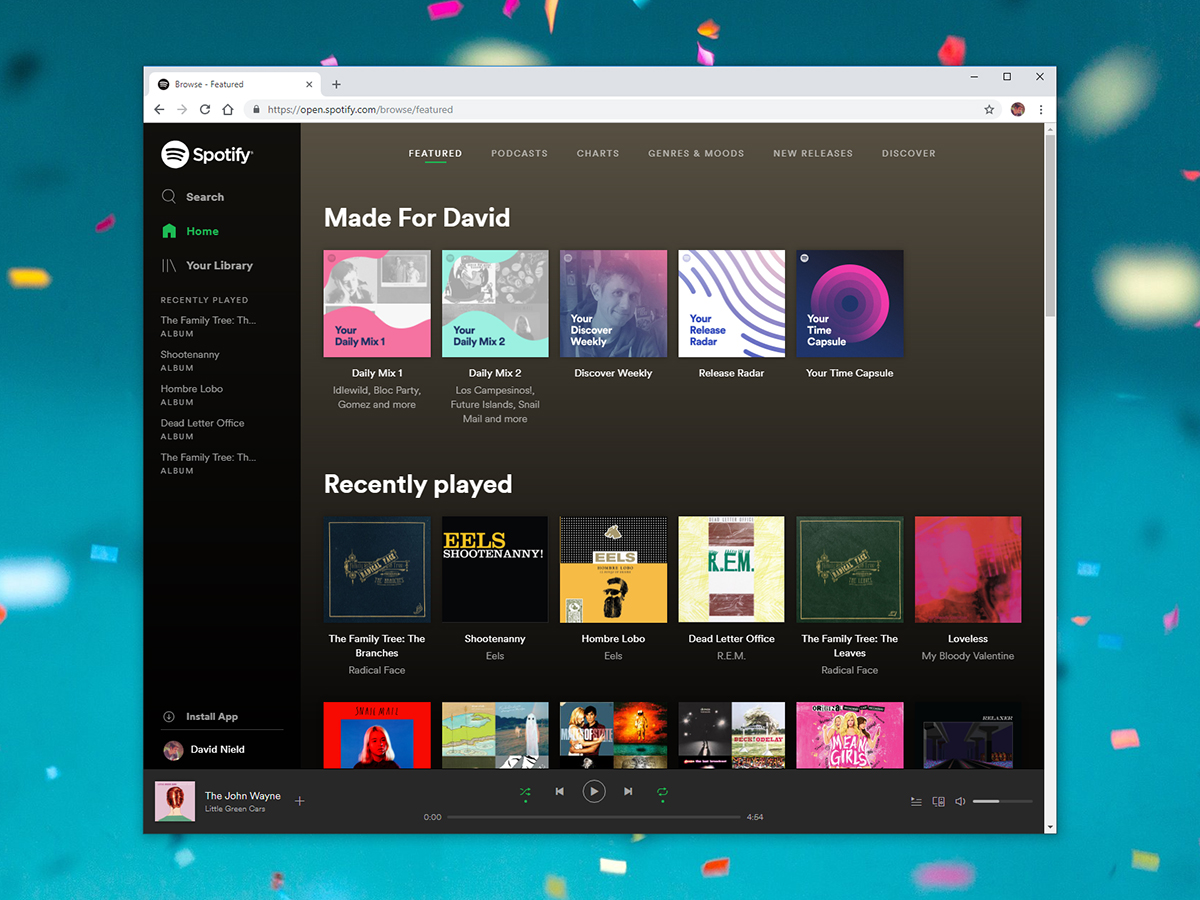
Вы можете синхронизировать множество программ и сервисов, таких как Spotify, между мобильным и веб-интерфейсом. Дэвид Нилд
Многие сторонние приложения автоматически синхронизируют свои мобильные устройства с веб-версиями или версиями для настольных компьютеров. Вам следует загрузить как можно больше таких командных игроков, и даже если вы думаете, что на ваших любимых платформах нет настольных или веб-версий, проверить не помешает.
Google подает прекрасный пример: вы можете использовать Календарь, Gmail и Карты в веб-браузере вашего компьютера и получать доступ к той же информации через соответствующие мобильные приложения. Пока вы входите в ту же учетную запись, Google автоматически применяет любые изменения и синхронизирует все ваши данные.
Когда вы смотрите на приложения для обмена мгновенными сообщениями, вам также понадобится что-то, что синхронизируется. Приложение Apple «Сообщения» обновляет все ваши разговоры, поэтому вы можете получить к ним доступ как на iPhone, так и на Mac, но это не будет работать, если у вас есть телефон Android или компьютер с Windows.
Альтернативой является WhatsApp: он доступен для Андроид и iOSа также вы можете просматривать свои разговоры в окно браузера на вашем компьютере. Чтобы включить это, перейдите в раздел веб-версия WhatsApp в браузере, чтобы найти QR-код. Затем откройте мобильное приложение, коснитесь значка Меню кнопка (три точки), нажмите Связанные устройства а потом Связать устройство. Ваш телефон автоматически активирует камеру, чтобы вы могли отсканировать QR-код, и когда вы это сделаете, ваши разговоры загрузятся на ваш компьютер. Facebook Messenger также без проблем работает Андроид, iOSи сеть.
Другие популярные приложения, которые будут синхронизироваться между устройствами, включают Эверноут для цифровых записей, Скайп для голосовых и видеозвонков, Карманные слепки для подкастов и Нетфликс для потоковой передачи видео. Но Spotify действительно устанавливает стандарты кроссплатформенной совместимости: он работает во всех основных операционных системах (Андроид, iOS, macOSи Окна) и имеет веб-портал в придачу.

Путеводитель PopSci по Черной пятнице
Лучшие распродажи, предложения и все остальное, что вам нужно знать в Черную пятницу. Наша команда тратит сотни коллективных часов на поиск и оценку каждого предложения, которое мы можем найти в Интернете, уделяя особое внимание качественным и проверенным продуктам по разумным ценам.
Программы для Windows, мобильные приложения, игры - ВСЁ БЕСПЛАТНО, в нашем закрытом телеграмм канале - Подписывайтесь:)